【iPad已停用】解锁教程
iPad多次输错密码时,会自动锁定并停用,这时候你可以使用iTuens或Tenorshare进行解锁。
一、使用iTunes解锁
-
下载并安装iTunes
-
使用数据线将iPad连接上电脑
-
让iPad进入恢复模式,同时安装iPad电源键和Home键,直到Logo出现也不要松开。
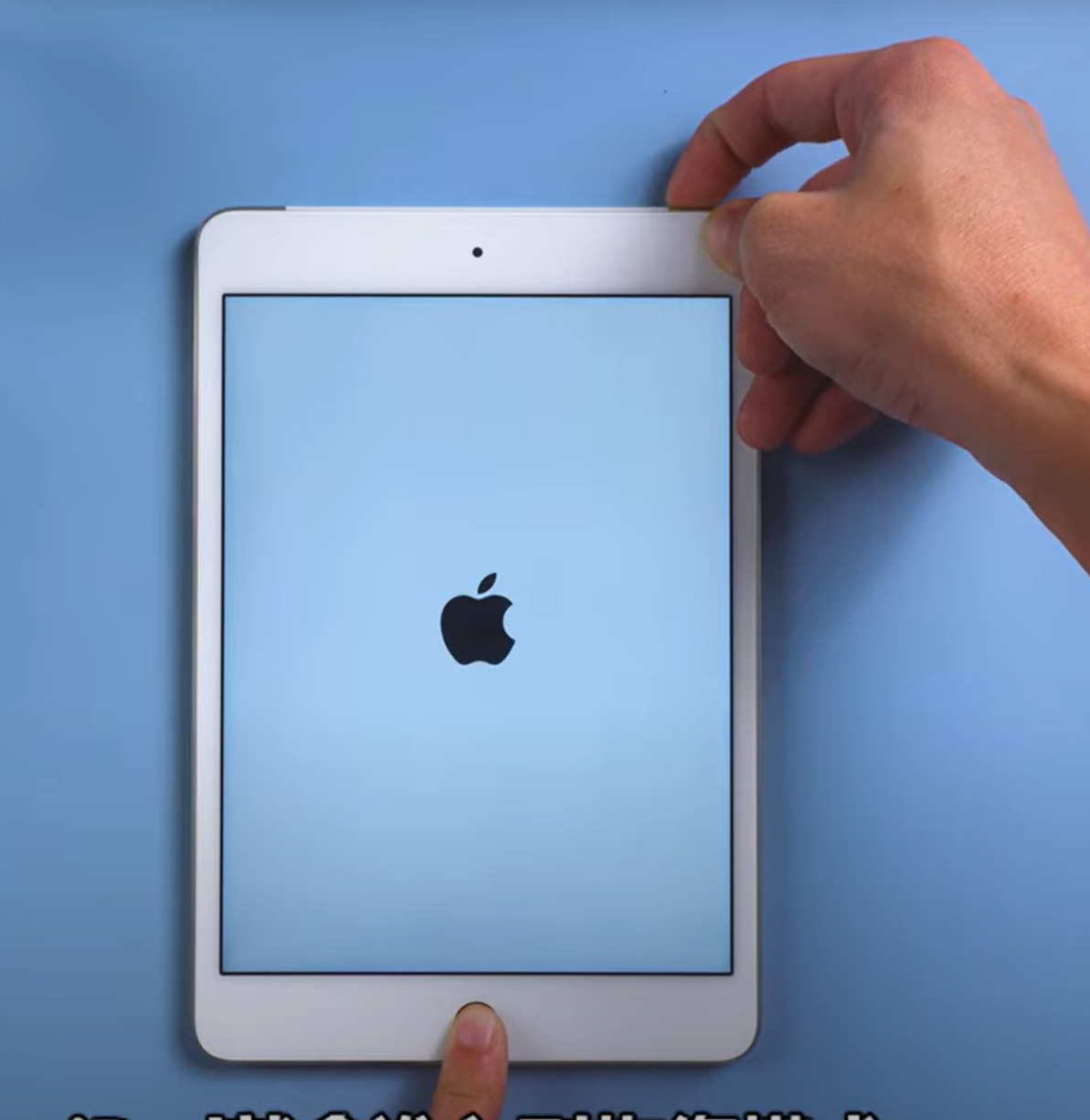
-
接着iPad就会进入恢复模式
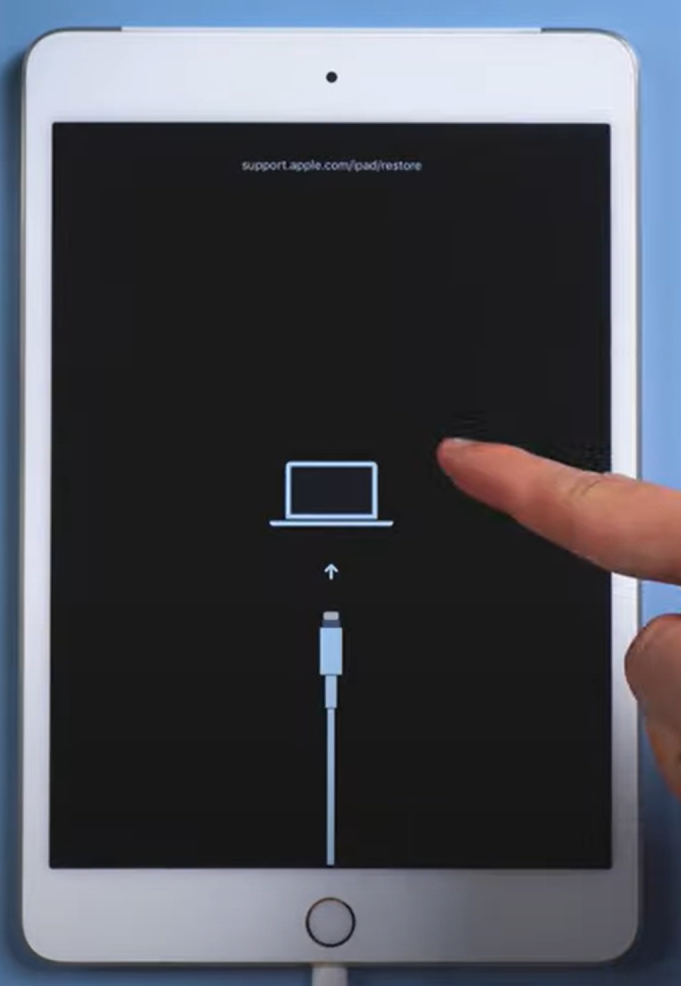
-
打开安装完成的
iTunes,此时会识别出设备,并提示下载ios固件版本,点击下载。固件包比较大,下载时间较长,请耐心等待。 -
然后出现提示【更新】还是【恢复】,这里我们选择更新。如果选择【恢复】将会抹除设备上的所有数据。
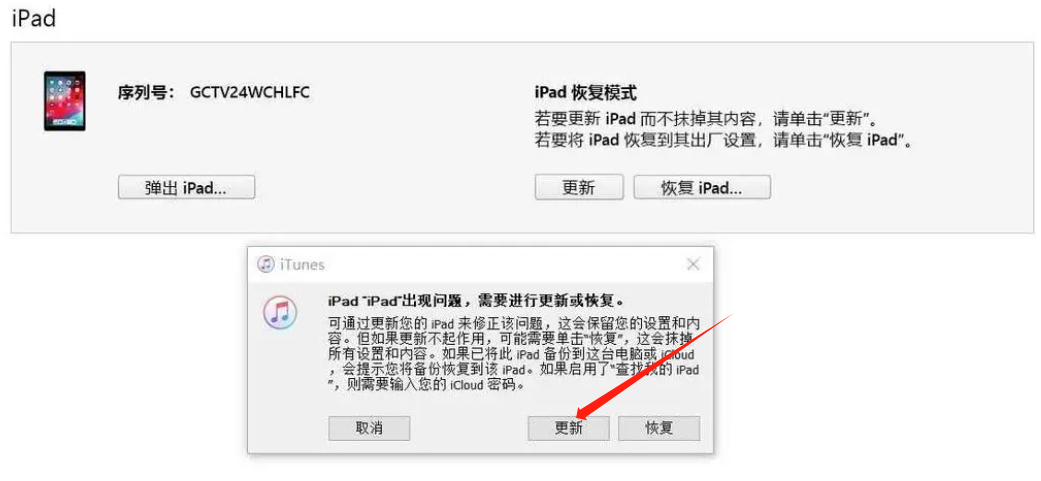
-
下载固件后,系统会自动启动iPad更新。
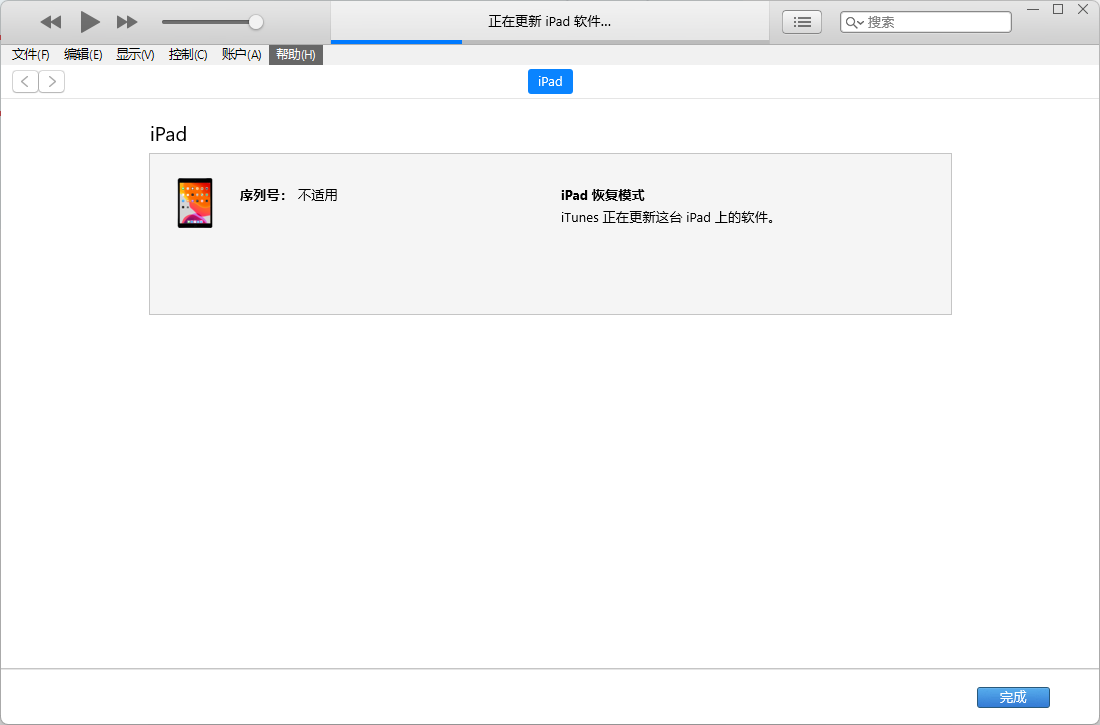
-
iPad进入更新模式
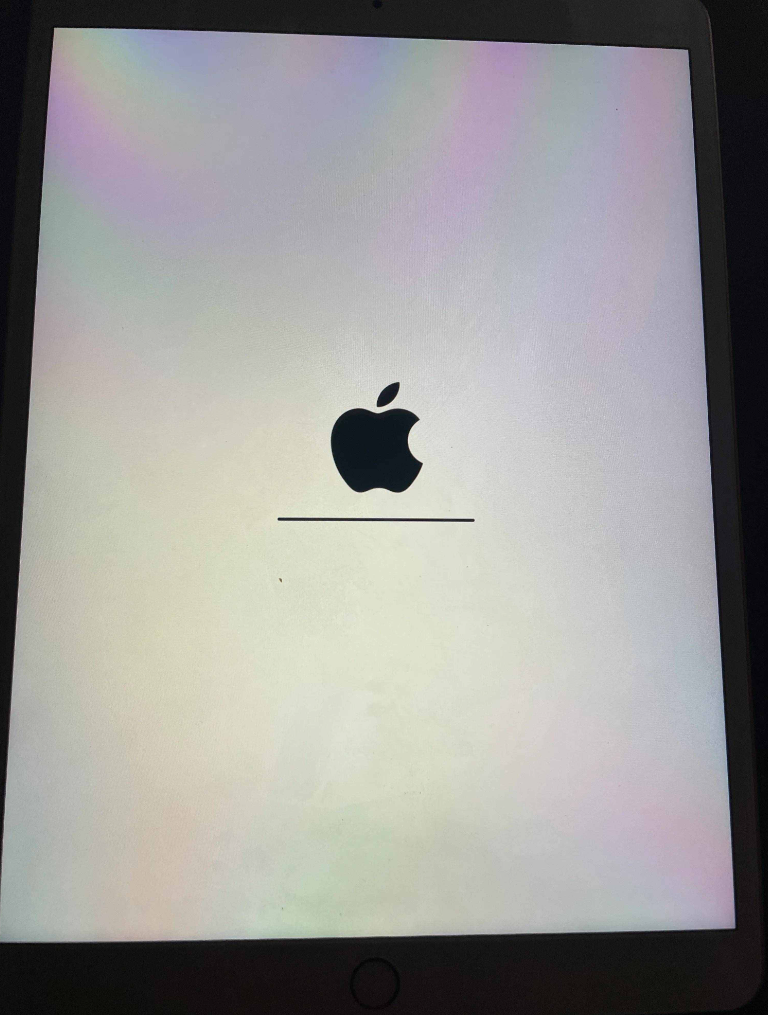
-
更新完成后,自动进入系统,界面提示:
iPad不可用,请8小时后重试。 -
重试后输入正确的密码,就能解锁使用。
二、使用Tenorshare解锁
开始之前需要注意的是,目前Tenorshare解锁是需要注册账号并收费36美金。

- 打开tenorshare官网,下载
4uKey - iPhone Screen Unlock
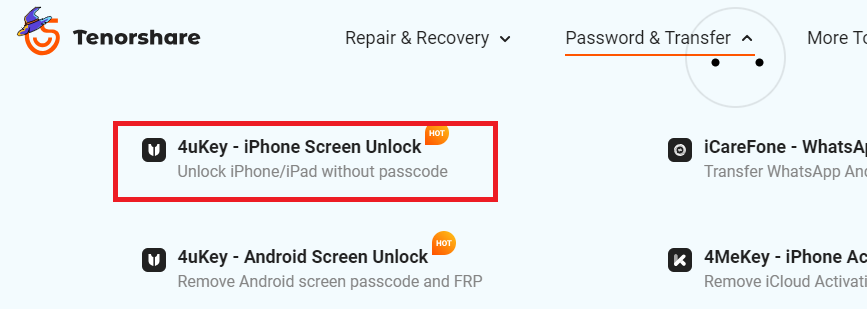
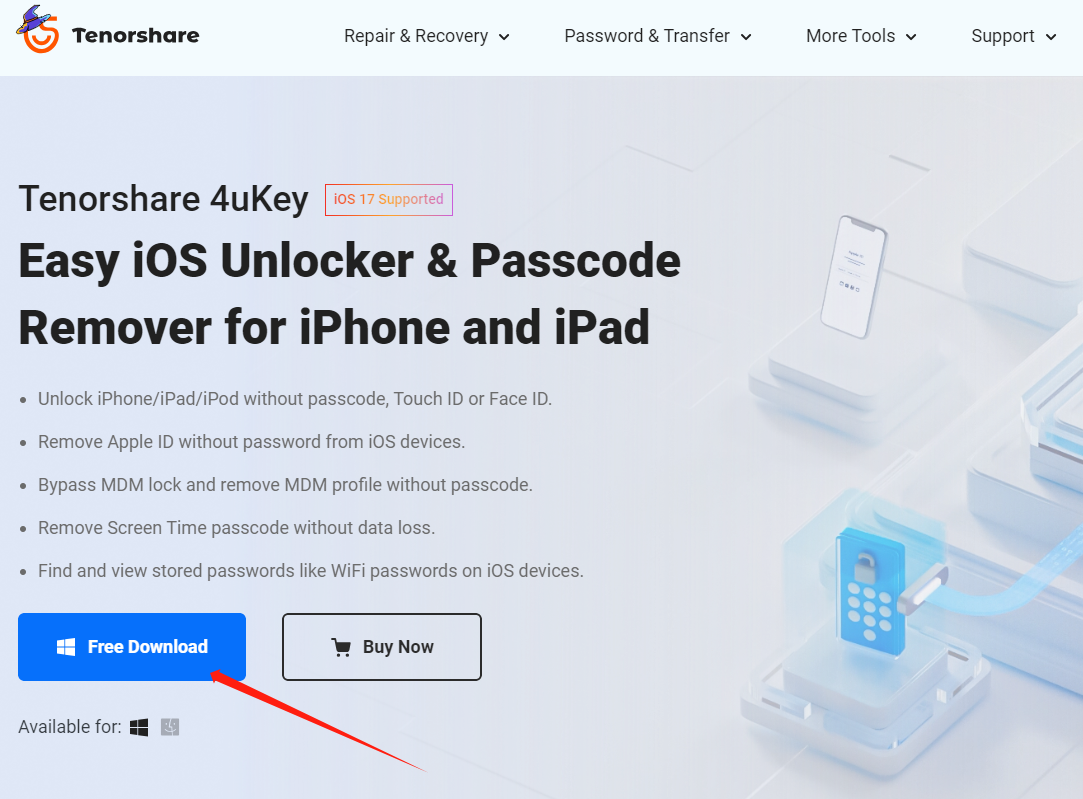
- 下载完成后,执行安装:
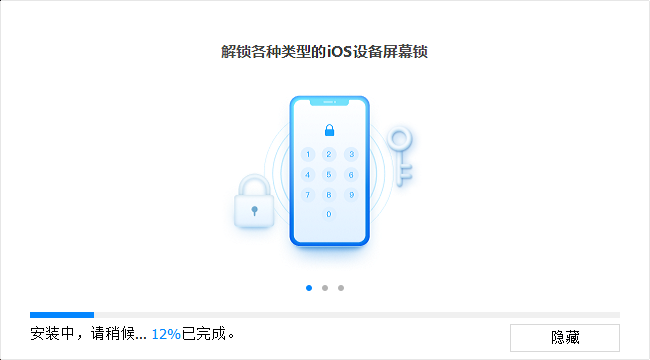
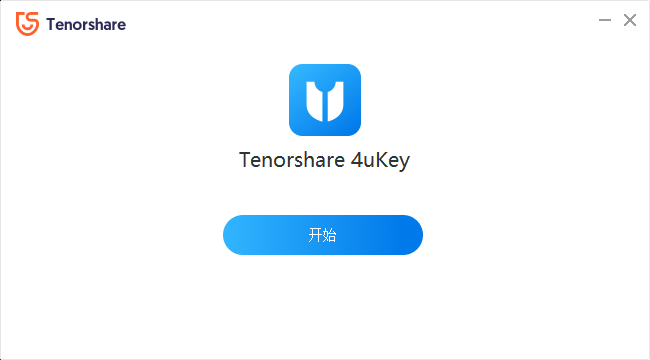
- 安装完成后,打开tenorshare。
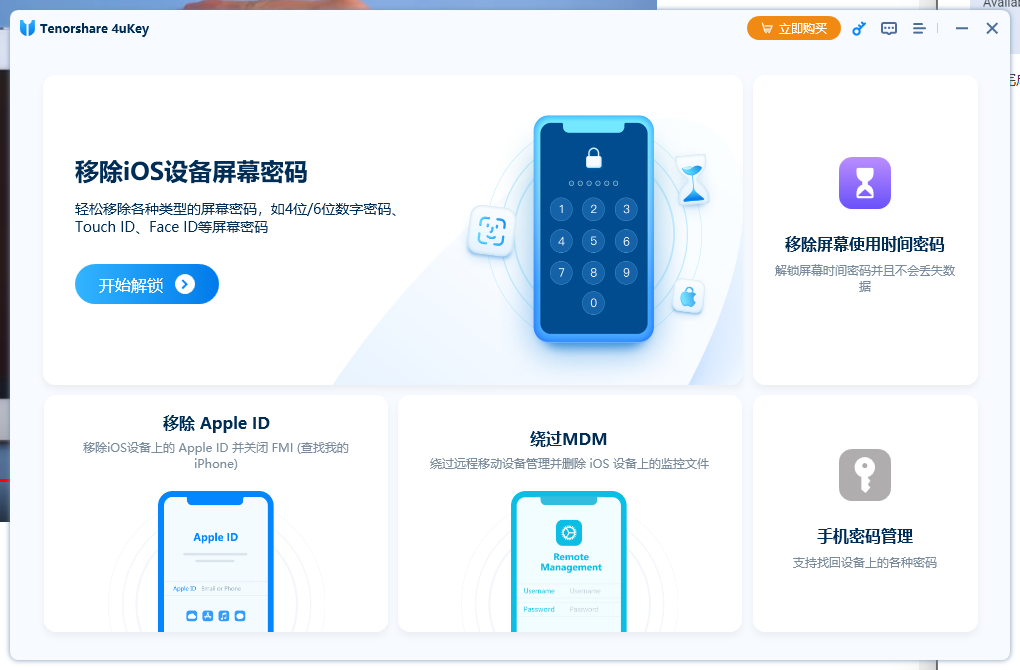
-
使用数据线将iPad连接上电脑
-
让iPad进入恢复模式,同时安装iPad电源键和Home键,直到Logo出现也不要松开。
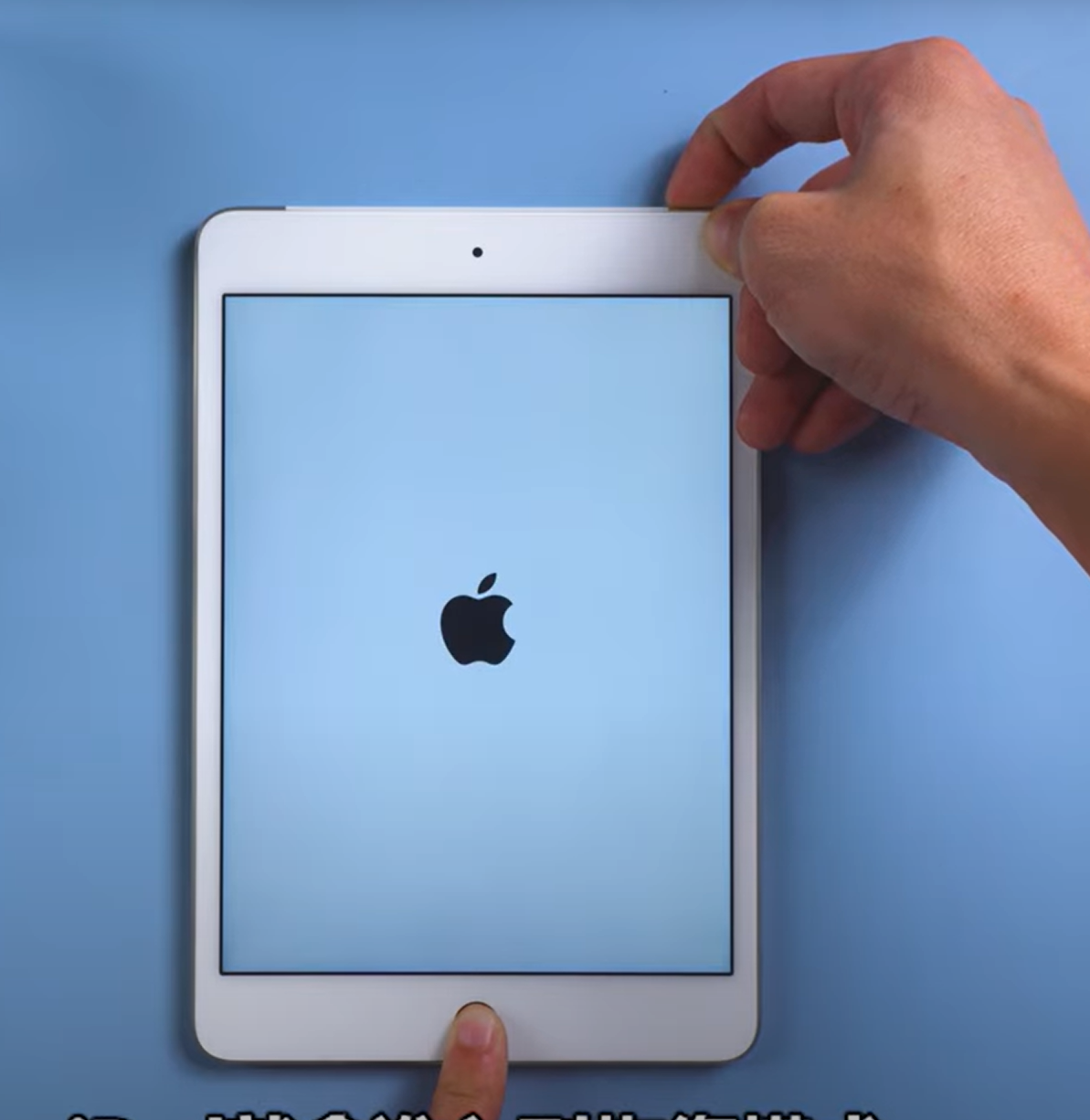
-
接着iPad就会进入恢复模式

-
然后我们进入Tenorshare,点击【移除IOS设备屏幕密码】
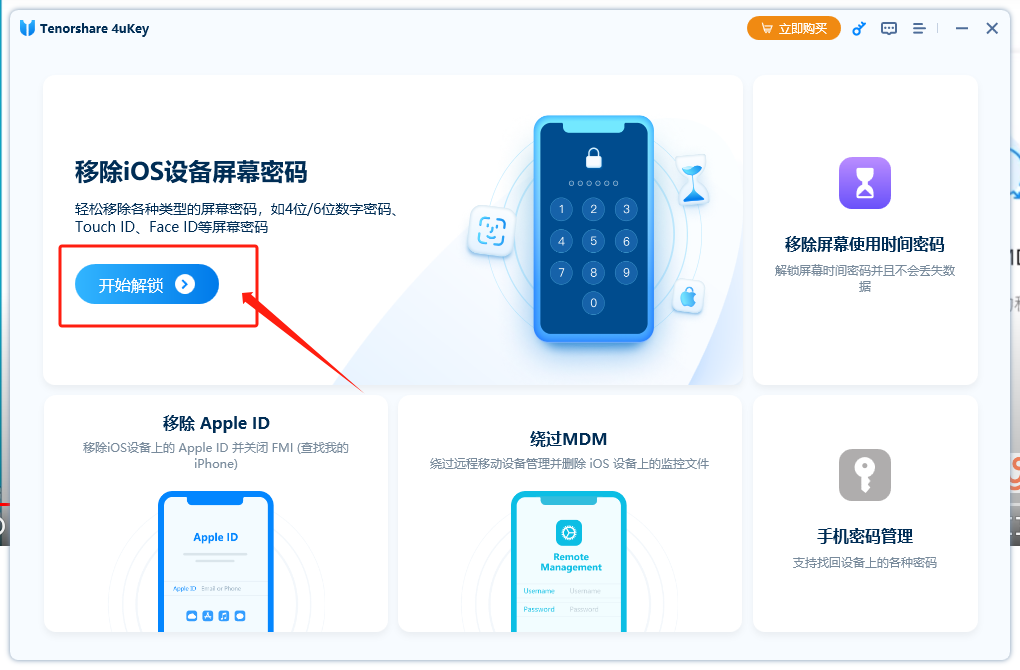
- 点击【开始】
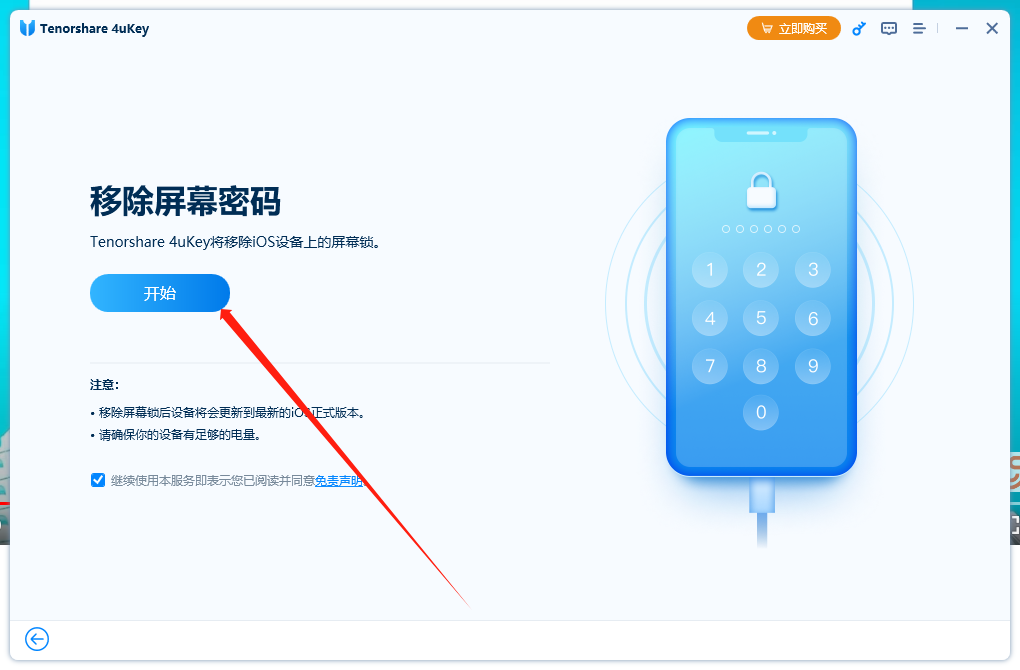
- 一定要进入恢复模式,Tenorshare才能识别到设备,否则提示如下:
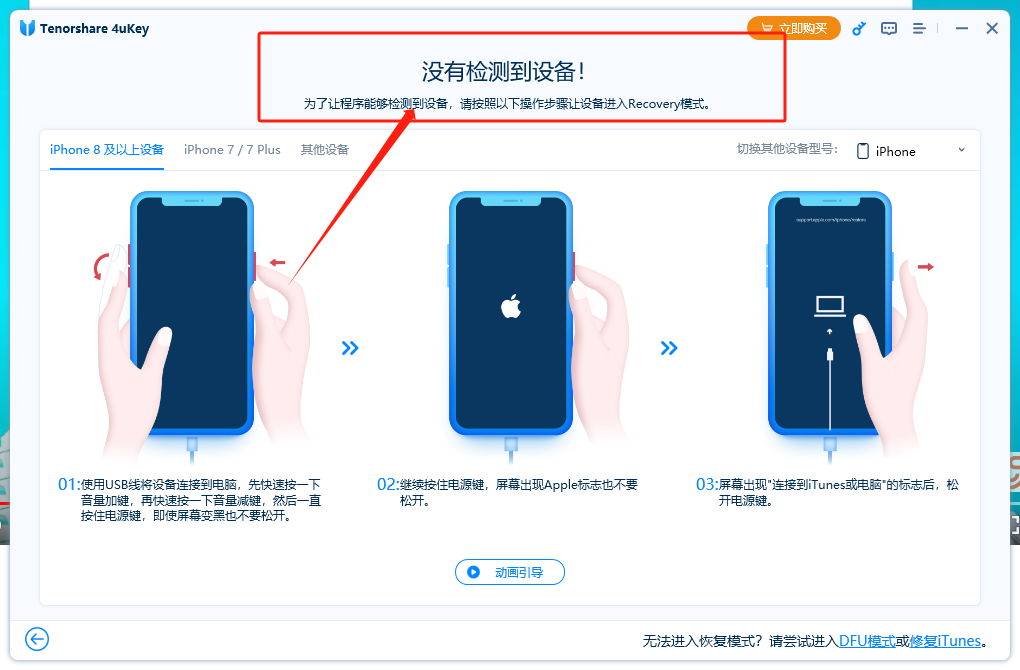
- 识别到设备后,Tenorshare出现如下界面:
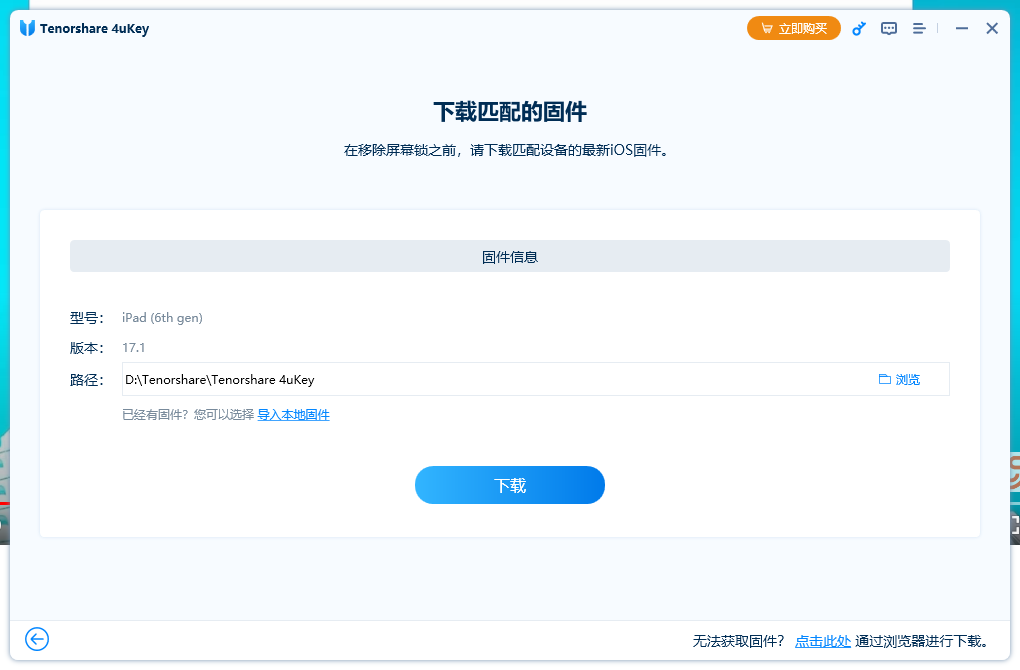
- 点击【下载】,进入下载页面:
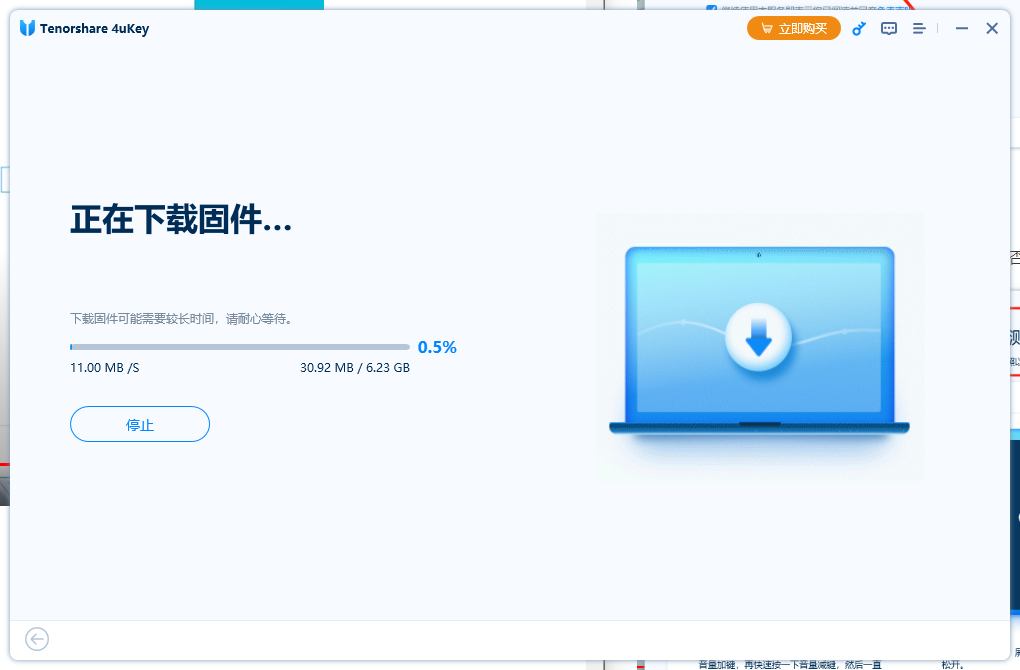
- 下载完成后,点击【开始移除】
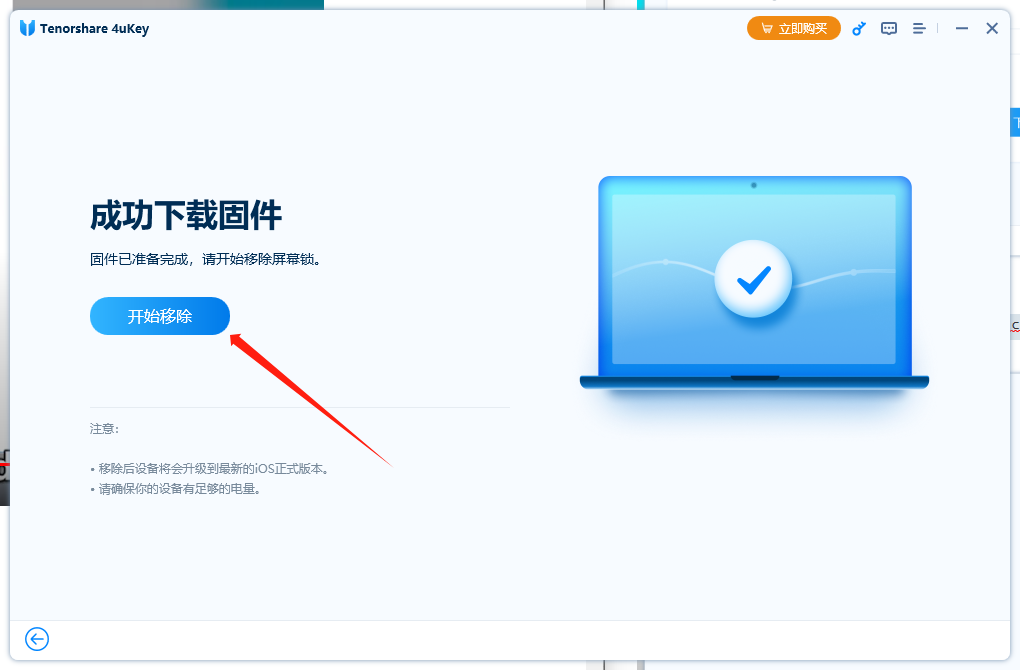
- 移除成功后,就可以正常使用了。
